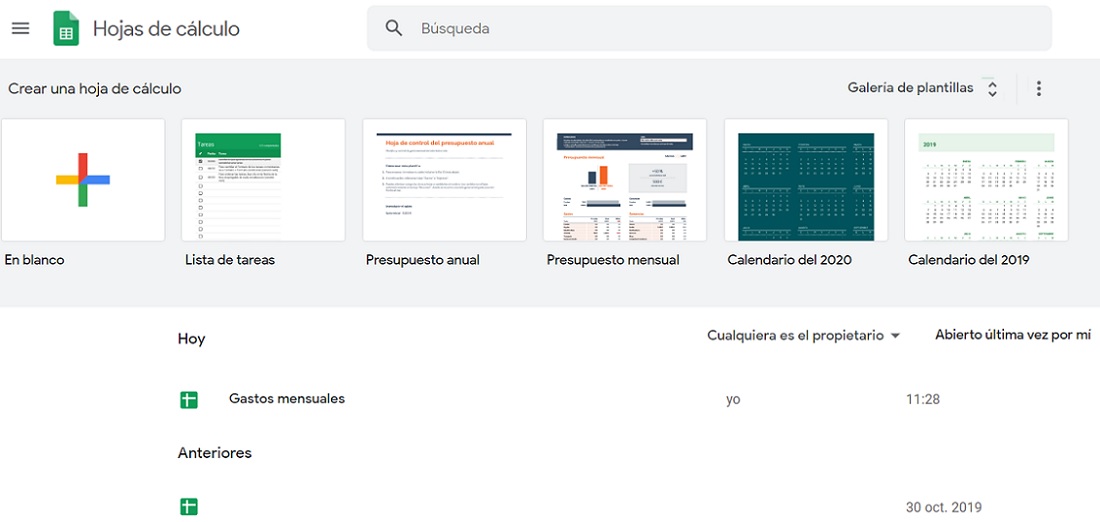
Google tiene tantas aplicaciones que parecen no tener fin: el propio buscador, YouTube, Gmail, Maps, Google Plus, Google Fotos, o su servicio de alojamiento de archivos en la nube con Google Drive.
Dentro de este último, es precisamente donde encontramos una estupenda suite online con varias herramientas que nos permiten redactar textos, crear presentaciones, formularios y, cómo no, la confección de hojas de cálculo.
Ya solo el simple hecho de emular prácticamente todas las funciones de la mítica suite de Microsoft es de por sí un gran logro. Pero si encima permite la edición compartida, almacenamiento en la nube o escritura mediante comando de voz, directamente es pasarse el juego.
Hoy vamos a compartir con vosotros una serie de trucos y secretos para que podáis aprovechar al máximo todo lo que tiene que ofreceros Google Sheets. Quedaos con nosotros porque esto os interesa. ¡Empezamos!
Escribe mediante comando de voz
Suena a ciencia ficción, pero así es. Desde Google Sheets (al igual que con Google Docs) podremos dictarle a al ordenador para que escriba solo.
Para ello, simplemente accede a Herramientas > Escritura por voz. Inmediatamente se habilitará un micrófono en el margen izquierdo de nuestra pantalla que debemos pulsar para activarlo. En ese momento es cuando puedes empezar a dictar el contenido, y una vez hayas acabado, pulsa de nuevo sobre el micrófono.
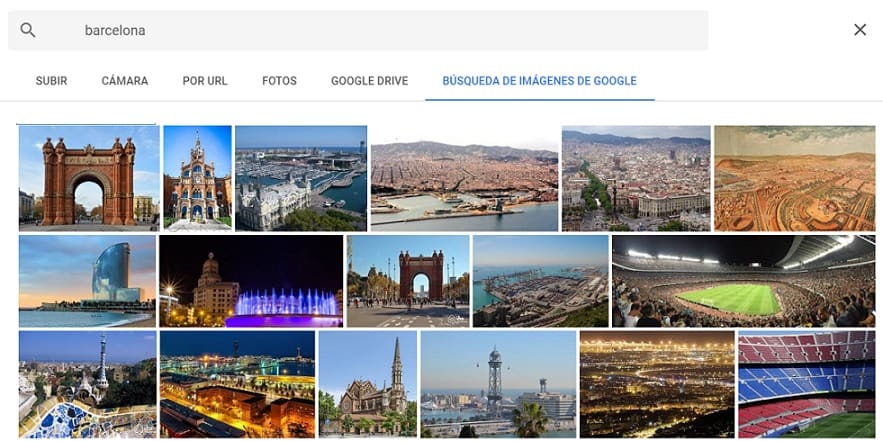
Búsqueda de imágenes online (e insertarlas en una celda)
Una de las ventajas de ser una suite ofimática online y de Google es que podemos insertar imágenes buscadas directamente de Internet. Con el documento abierto, será tan fácil como acceder al menúInsertar > Imagen > Imagen en celda o Imagen sobre celda. Se abrirá una nueva ventana donde podemos elegir el origen de esa imagen: Drive, URL, Google Fotos o la que nos interesa en este caso, búsqueda de imágenes de Google.
A partir de ahí, simplemente escribimos el nombre de aquello sobre lo que queramos añadir una imagen a nuestra hoja de cálculo, por ejemplo, “Barcelona”. La interfaz de selección de las fotos se asemeja bastante a la que encontramos en los resultados de búsqueda de Google imágenes.
Otra opción más directa, es mediante el uso del comando =image(“url de imagen”) para insertar imágenes desde cualquier sitio web.
Incluye caracteres especiales
Para incluir caracteres especiales en un texto de Google Sheets, debemos ir a Insertar > Caracteres especiales. Se abrirá a continuación una librería enorme de caracteres que podremos añadir donde queramos. De hecho, podemos realizar una búsqueda por secciones o tirar del buscador.
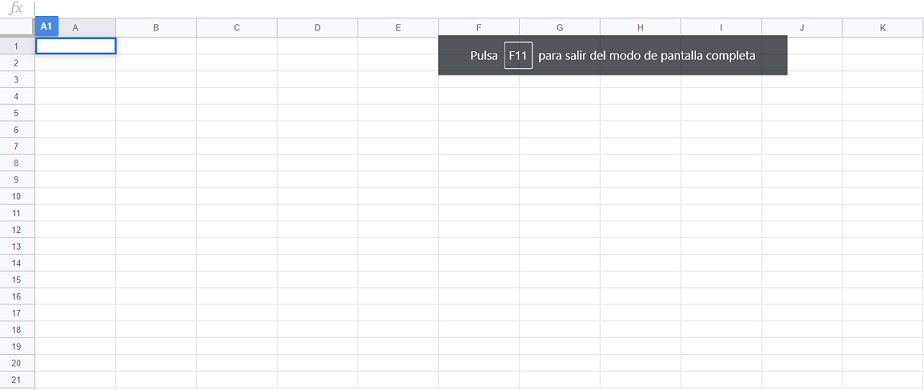
Usa el modo pantalla completa
Si no estamos acostumbrados a trabajar desde la ventana de un navegador web, bien porque nos distrae de nuestras funciones, o bien porque nos resulta poco cómodo con esa interfaz. Sea cual sea vuestro caso, siempre podemos optar por trabajar a pantalla completa y que desaparezcan las barras de herramientas o incluso la barra de inicio de Windows.
Para ello, debemos dirigirnos al menú Ver > Pantalla completa. De este modo podremos adaptar la pantalla de trabajo para visualizar solo las celdas y olvidarnos de todo lo demás. Y para los más exigentes, también podemos combinarlo con la tecla F11 para activar la pantalla completa del navegador, y eliminar las pestañas y la barra de búsqueda.
Extiende una fórmula a todo un rango de celdas
Normalmente solemos arrastrar una fórmula por todo un rango de celdas donde queremos que se aplique dicha fórmula. Lo malo es que si realizamos algún cambio en la misma, tendremos que arrastrarla de nuevo por todas las celdas.
Por ello es mejor utilizar ArrayFormula, de modo que podamos definir desde una única celda la fórmula que queremos que se aplique sobre un determinado conjunto de celdas.
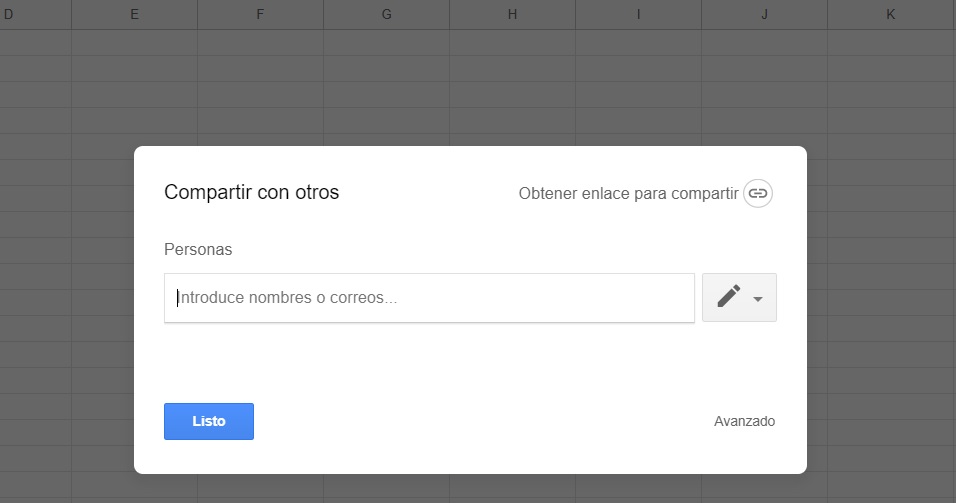
Comparte tu hoja de cálculo
Sin duda, una de las funciones más destacadas de los programas de trabajo de Google Drive. Al estar basado en la nube, Google Drive nos permite la posibilidad de usar archivos de forma colaborativa. De este modo, podremos crear un grupo de trabajo con varios usuarios que también podrán editar un mismo documento.
Tan solo tenemos que pulsar en el botón superior derecho que pone «Compartir» y a continuación añadir los correos electrónicos de aquellas personas con quienes queramos compartir el documento. Estos compañeros recibirán una notificación por mail que tendrán que aceptar para empezar a editar el archivo directamente.
Chatea con otro usuario
Como consecuencia del punto anterior, también podemos chatear con los usuarios que forman parte de nuestro equipo de trabajo ya que disponen de una cuenta de Gmail. Solo tenemos que dirigirnos a la ventana del chat habilitada en el margen derecho para comunicarnos con ellos. No solo eso, sino que también veremos lo que están editando gracias a unos cuadros de colores indicando el nombre del mail del usuario en cuestión.
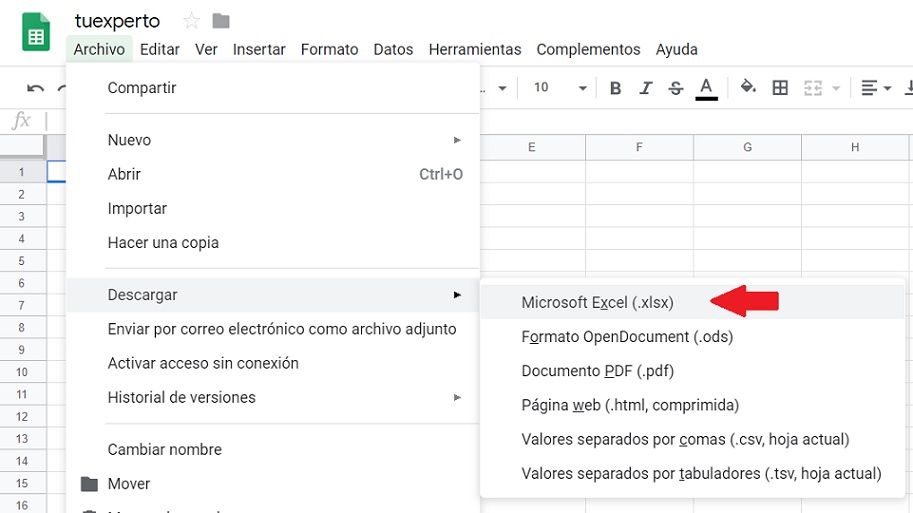
Guarda el archivo en formato Office
Por supuesto, Google Drive es perfectamente compatible con los formatos de la suite ofimática de Microsoft. Pero, por si acaso, siempre es recomendable exportar nuestros archivos de Google Sheets en formato .XLSX. Lo podremos hacer si nos dirigimos al menú Archivo > Descargar como > Microsoft Excel.
Traducción a otros idiomas
Seguro que esto os pilla por sorpresa a muchos de vosotros, pero lo cierto es que podéis usar la función de Google Translate para traducir textos a varios idiomas desde Google Sheets de forma rápida y cómoda. Solo hay que especificar el contenido a traducir, el idioma de origen y el idioma al que queremos traducirlo, mediante la siguiente fórmula: =GOOGLETRANSLATE(“¿qué tal?”; “es”; “en”).
Seguro que algunas de estas funciones os han pillado por sorpresa. Por supuesto, aún quedan muchas más por describir. Decidnos en los comentarios qué más trucos os sabéis vosotros.




